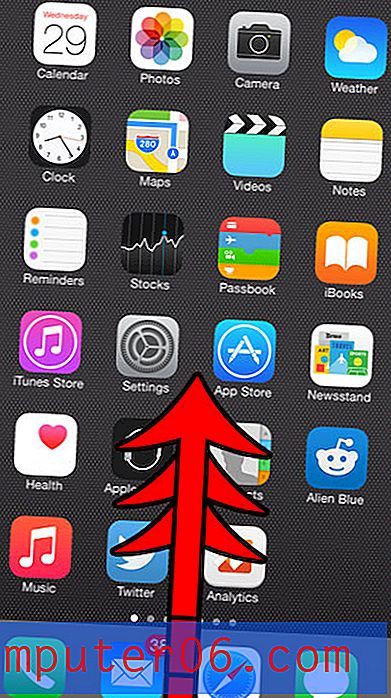Como limpar a lista de locais frequentes em um iPhone 5
O seu iPhone rastreia informações sobre sua localização geográfica por vários motivos. Essas informações são usadas para melhorar sua experiência com determinados aplicativos e serviços, como o Maps. Se você usa o Google Maps ou o Centro de Notificação, pode achar que o seu iPhone definiu determinados locais como seu trabalho e sua casa.
Além do seu trabalho e sua casa, o iPhone também controla outros locais que você visita. Pode ser encontrado em um menu intitulado “Locais Frequentes”. Se você preferir excluir as informações armazenadas, porque deseja mantê-las em segredo de outra pessoa com acesso ao seu iPhone ou porque identificou incorretamente seu trabalho ou sua casa, nosso guia abaixo mostrará onde encontre e remova esses locais frequentes no seu dispositivo.
Excluir todos os locais frequentes do seu iPhone no iOS 9
As etapas deste guia mostrarão onde encontrar o menu no seu iPhone que exibe seus locais frequentes. Excluiremos essa lista. Observe que a lista continuará sendo preenchida com seus locais frequentes, a menos que você também desative a opção Locais frequentes na parte superior da tela na etapa 6 abaixo.
Etapa 1: toque no ícone Configurações .

Etapa 2: role para baixo e selecione a opção Privacidade .
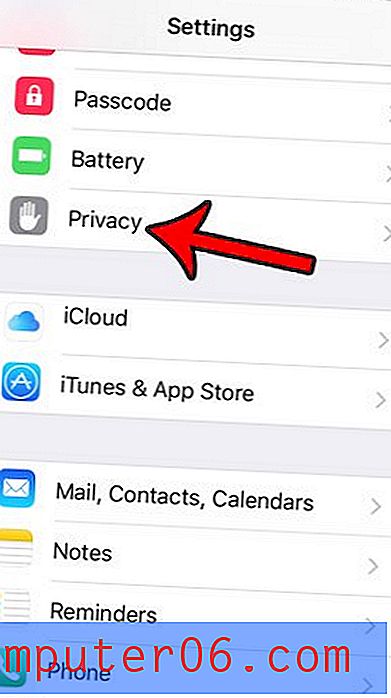
Etapa 3: toque na opção Serviços de localização na parte superior da tela.
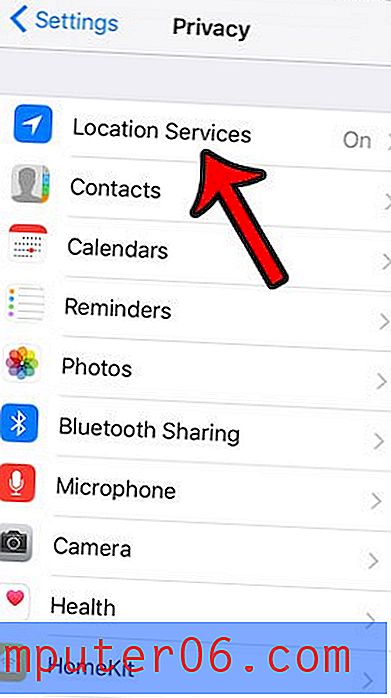
Etapa 4: role para baixo e selecione a opção Serviços do sistema .
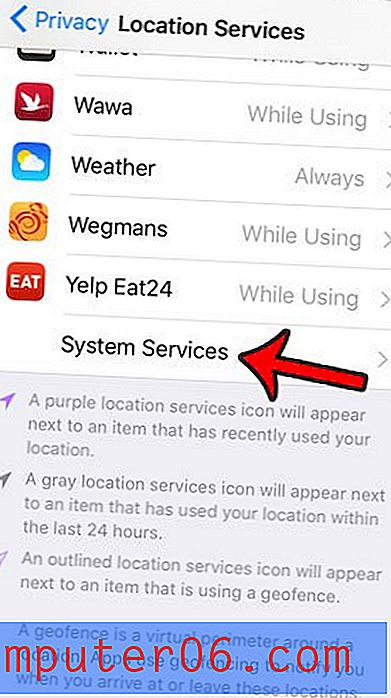
Etapa 5: role para baixo e selecione a opção Locais frequentes .
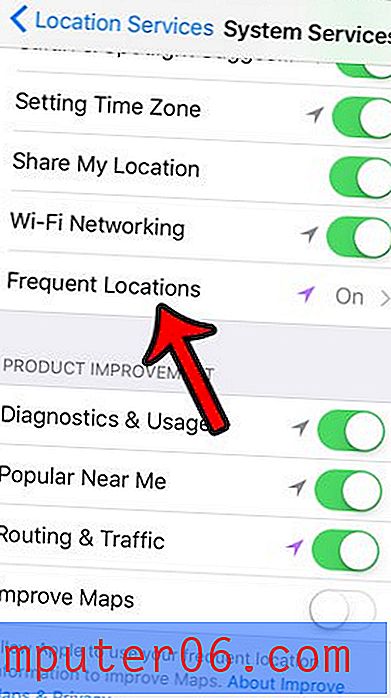
Etapa 6: toque no botão Limpar histórico na parte inferior da tela. Observe que se você deseja desativar o recurso Locais Frequentes, pode fazê-lo tocando no botão à direita de Locais Frequentes na parte superior desta tela.
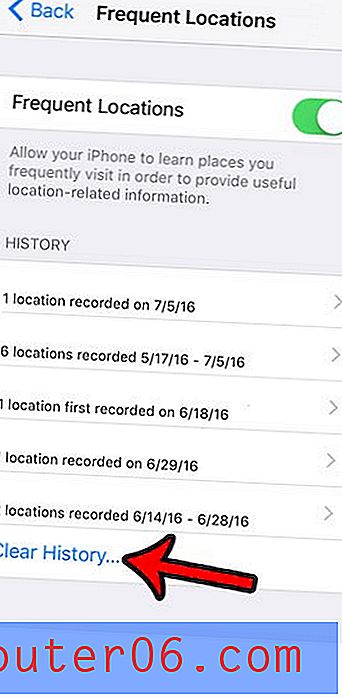
Etapa 7: toque no botão Limpar histórico na parte inferior da tela para concluir o processo.
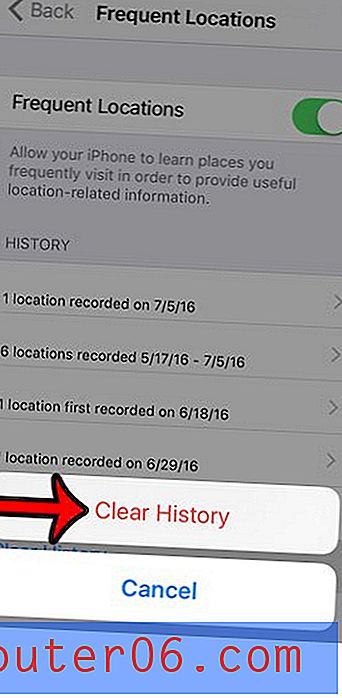
O rastreamento de localização no seu iPhone é usado por muitos aplicativos e serviços diferentes. Este artigo - https://www.solveyourtech.com/little-arrow-icon-top-iphone-5-screen/ - permitirá que você saiba mais sobre o ícone de seta na parte superior da tela que aparece quando os Serviços de Localização estão sendo usado e mostrará como determinar qual aplicativo fez a seta aparecer.